文章目录
一. 添加VMwareWorkstations的环境变量
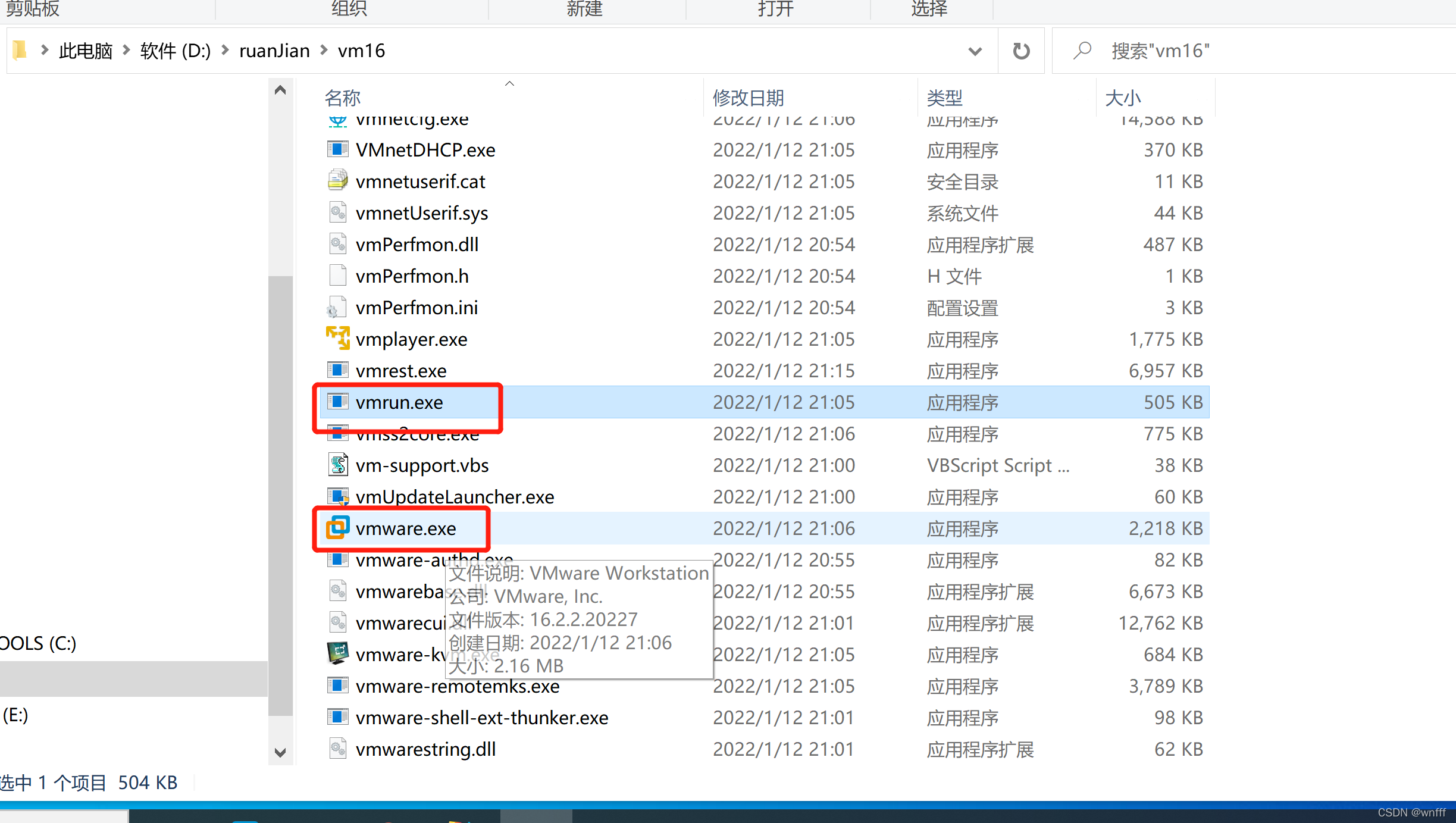

二. 编辑bat脚本,设置VMware虚拟机开机启动
2.1 找到VMware的数据存放目录,即你创建虚拟机时 生成的vmx文件的所在目录

注意:地址不能使用中文
2.2 在cmd窗口中获取vmrun 的使用参数说明
环境变量设置好后,就可以在命令窗口中直接使用vmrun了:

2.3 编辑bat文件
start后面接你的虚拟机的数据存放目录,即vmx文件的完整路径,nogui表示不启动界面,启动界面会阻塞后两条命令,所以这里设置为不启动;
vmrun -T ws start "D:\ruanJian\vm_data\centos7_1\centos7.vmx" nogui
vmrun -T ws start "D:\ruanJian\vm_data\centos7_2\centos7.vmx" nogui
vmrun -T ws start "D:\ruanJian\vm_data\centos7_3\centos7.vmx" nogui
如果想要添加延时60秒再执行命令,前面添加
& ping localhost -n 60
ping localhost -n 60
vmrun -T ws start "D:\ruanJian\vm_data\centos7_1\centos7.vmx" nogui
另存为vm-run.bat文件,
双击这个bat文件,即运行它,测试执行完后对应的虚拟机是否启动完成;
2.4 开机启动
运行窗口中输入shell:startup:
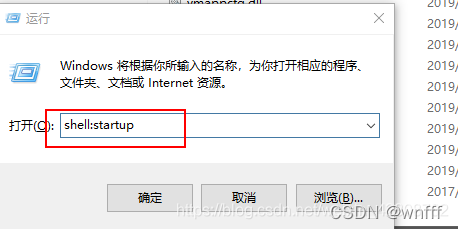
回车,进入shell开机启动的目录下:
2.4.1 使用bat脚本
将写好的.bat文件放到该目录下即可,但是开机启动会有一闪而过的窗口
2.4.2 使用vbs脚本
如果不想有一闪而过的窗口,将写好的.bat文件放到D:\auto_start_bat\目录下,在开机启动目录下创建start_vm.vbs脚本
set ws=WScript.CreateObject("WScript.Shell")
ws.Run "D:\auto_start_bat\vm-run.bat /start",0
参考 https://blog.csdn.net/weixin_42808782/article/details/116485359